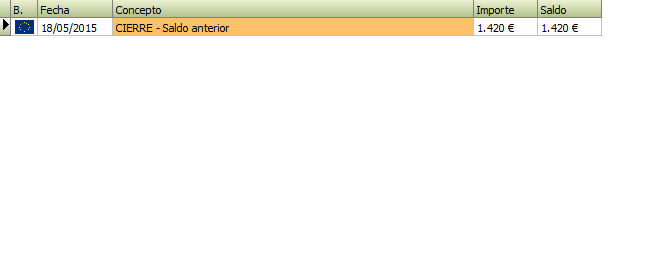Tesorería
En este apartado explicaremos la Tesorería. Desde este formulario, podremos CREAR  , MODIFICAR
, MODIFICAR  y BORRAR
y BORRAR  las distintas cuentas que usemos, como Caja, Banco, etc.
las distintas cuentas que usemos, como Caja, Banco, etc.
Además, desde este formulario, podremos saber en todo momento cuanto dinero hay en cada una de las cuentas, así como el total de la suma de todas ellas.
Para acceder a este formulario, lo podemos hacer de dos formas:
1. En el menú principal, seleccionamos Gestión y dentro de Gestión seleccionaríamos Tesorería.
2. O bien, podríamos acceder desde los iconos de acceso rápido de la barra de WinPerfil: 
Dicha ventana está compuesta por:
B) Los diferentes datos de cada una de las cuentas organizadas por dos pestañas: General y Detalle.
Por defecto, la pestaña General aparece seleccionada por defecto como vemos en la figura siguiente:
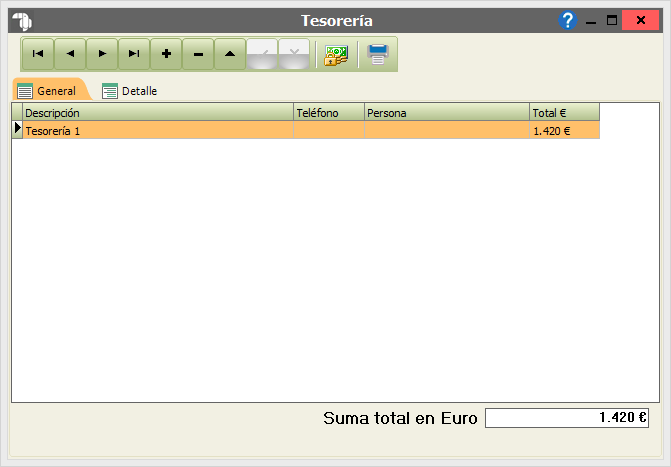
Las distintas columnas que nos aparecen en este listado son las siguientes:
- Descripción: En esta columna nos aparecerá el nombre que tendra esa cuenta.
- Teléfono: En esta columna introduciremos su respectivo teléfono de contacto.
- Persona: Esta columna hace referencia a la persona de contacto.
- Total €: Esta columna es idéntica a la anterior, sólo que nos aparecerá el importe.
Si queremos información detallada de cualquiera de las cajas, podemos acceder a ésta de dos formas:
1. Haciendo doble click sobre la cuenta en cuestión.
2. Seleccionándola desde la pestaña General y haciendo clic izquierdo sobre la pestaña Detalle.
Vemos que haciendo cualquiera de los pasos anteriores, pasamos de la pestaña General a la pestaña Detalle:
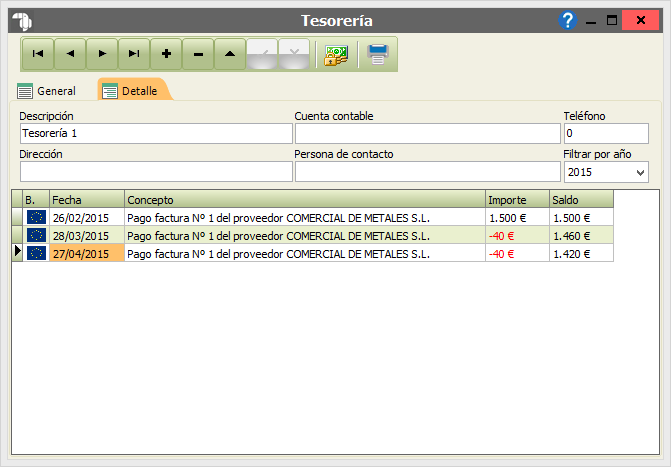
El nuevo formulario que nos aparece, vamos a dividirlo en dos partes.
Una primera parte, donde introduciremos los datos de la caja en sí y una segunda parte, donde nos aparecen los movimientos hechos a dicha cuenta.
→ En la primera parte, introduciremos, como mencionamos anteriormente, los datos de dicha cuenta. La descripción, hace referencia al nombre que recibirá dicha cuenta, en la cuenta contable, introduciremos el número de teléfono de la persona de contacto, la respectiva dirección y el nombre en el campo Persona de contacto. Si quisiéramos borrar la cuenta, lo haríamos desde la BARRA DE NAVEGACIÖN.
→ Antes de explicar esta segunda parte, quisiera hacer incapié en el hecho de que si quisiéramo borrar un MOVIMIENTO de dicha cuenta, NO se realizaría seleccionandola y borrándola desde la barra de navegación. El proceso lo explicaremos, dentro de este mismo apartado,más adelante.
En este nuevo listado, nos aparecerán todos los movimientos que se han hecho a dicha cuenta seleccionada previamente:
Las líneas que aparezcan en negro nos dicen que son ingresos a dicha cuenta, mientras que las líneas que nos aparezcan en color rojo son deducciones de dicha cuenta:
- B.: Nos indica la moneda con la que estamos trabajando. La moneda seleccionada por defecto es la que le asignamos en empresas.
- Fecha: Nos indica la fecha en la que se ha realizado el movimiento. Para modificarlo, nos situaremos en el campo en cuestión (lo seleccionamos haciendo click simple) y seguidamente, hacemos doble click izquierdo sobre él. Seguidamente nos aparecerá el diálogo de fechas para seleccionar la fecha deseada.
- Concepto: Se nos muestra el concepto del movimiento. Podemos modificar este campo para poner el nombre del moviemiento que deseemos.
- Importe: Esta columna nos indica el importe del movimiento a dicha cuenta. Podemos modificarlo al igual que el concepto.
- Saldo: Estas columnas nos muestran el saldo que tenemos actualmente en dicha cuenta. Para que se actualice, si introducimos uno manualmente, una vez tengamos todos los datos introducidos (Fecha, Concepto e Importe), pulsaremos la tecla ENTER o INTRO y seguidamente la tecla ESCAPE.
Si quisiéramos Añadir un nuevo movimiento a la cuenta o quisiéramos Borrar uno ya existente, lo haríamos haciendo click derecho sobre cualquiera de los movimientos, entonces, nos aparecería en siguiente menú contextual:
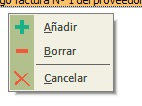
- Para añadir un nuevo movimiento manualmente, haríamos clic sobre Añadir.
- Si quisiéramos borrar el movimiento seleccionado, pulsaríamos Borrar.
→ Los icono Impresión y Cierre de Cuentas
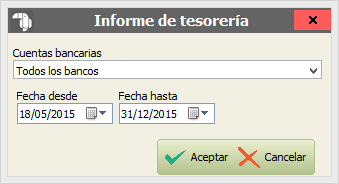
- En el apartado cuentas, seleccionaremos la cuenta de la que querramos sacar el listado, o todas ellas.
- En Fecha desde y Fecha hasta, seleccionaremos la fecha inicio y la fecha fin del listado, por medio de un calendario.
- Una vez seleccionada la cuenta y las fechas, si quisiéramos imprimir, pulsaríamos en Aceptar para pasar a la vista previa de impresión.